再生する
録音した音声を再生します。
再生バーやプレイリストを使って好きなところを再生できます。チャプターを設定していれば、そこから頭出しすることもできます。

「コメントが書かれたとき」など、ノートの内容に注目して再生することもできます。
再生する
- ノート編集画面で
 をタップして、パレット
をタップして、パレット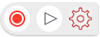 を表示します。
を表示します。
*ノートに音声が含まれないとき
 の
の は表示されません。
は表示されません。  をタップします。
をタップします。
画面下部に再生バーが、左側にプレイリストが表示されます。- 再生します。
【現在位置から再生する】
再生バーの をタップします。
をタップします。

【音声を選んで再生する】
プレイリストでレコードまたはチャプターをタップします。
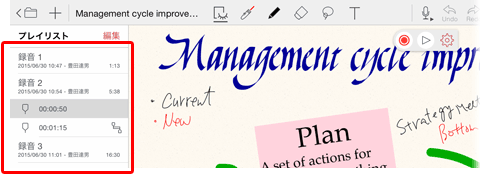

タップしたレコードまたはチャプターから音声が再生されます。同時に、そのレコードの録音開始時刻またはチャプター設定時に表示されていたページに切り替わります。
*チャプターに
 が表示されているときは、これをタップすると、設定された終了時刻で再生が停止します。
が表示されているときは、これをタップすると、設定された終了時刻で再生が停止します。【再生する位置を細かく調整する】
再生バーのスライダーをドラッグします。
指を上へスライドさせると、スクラブの速度が遅くなり、位置を細かく調整できます。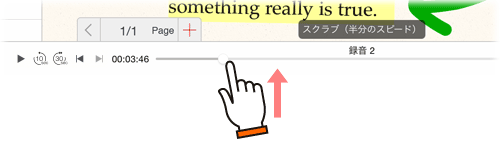
 をタップして、再生中のレコードの音声パネルを表示しても、細かく調整できます。
をタップして、再生中のレコードの音声パネルを表示しても、細かく調整できます。
文字やユニットを選んで再生する
録音中に文字やユニットが作成されたときは、作成された時点から音声を再生できます。
文字や写真がチャプターとリンクしていれば、その時点から再生することもできます。
*チャプターとリンクしたストロークや写真は、選んだときに薄い緑色でハイライト表示されるなど、表示で区別できます。
- 文字や写真を選びます。

または、テキストユニット内の段落を選ぶか、段落内を長押しします。
- 表示されるメニューの「音声」>「作成時刻から再生」または「リンク位置から再生」をタップします。
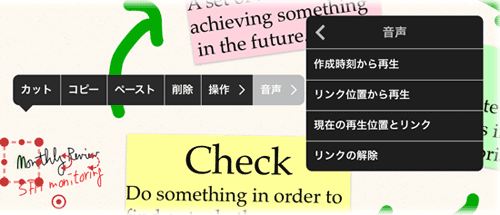
- 該当するレコードが複数あるときは、再生する音声の選択画面が表示されるので、レコードを選んでタップします。
*手順2.で「リンク位置から再生」をタップしたときは、この画面は表示されません。リンクされている音声は必ず1つです。
ビューモードで再生する
チャプターとリンクした写真・Webページのイメージ・テキストユニット・テキストユニット内の段落をタップすると、リンクしているチャプターから再生できます。
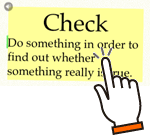
ページとリンクしたチャプターから再生する
ページ一覧で、ページのサムネイルの右下にある をタップします。
をタップします。
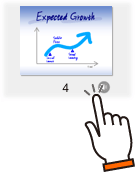
 再生する
再生する が付いたチャプターをタップすると、リンクした文字や写真にズームします。
が付いたチャプターをタップすると、リンクした文字や写真にズームします。